win11的麦克风增强在哪里 Win11麦克风增强设置教程
更新时间:2024-10-26 13:08:14作者:yang
Win11的麦克风增强功能是一项非常实用的功能,它能够帮助用户在视频会议或者语音通话中获得更清晰的声音效果,在Win11系统中,用户可以通过简单的设置来调整麦克风增强功能,以满足自己的需求。接下来我们将为大家介绍Win11系统中麦克风增强功能的设置方法,让大家可以轻松地享受更清晰的通话体验。
1、按 Win + X 组合键,或右键点击任务栏上的开始图标。然后在打开的隐藏菜单项中,选择设置;
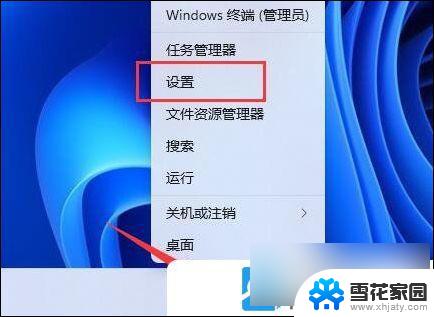
2、系统设置窗口,找到并点击声音(音量级别、输出、输入、声音设备);
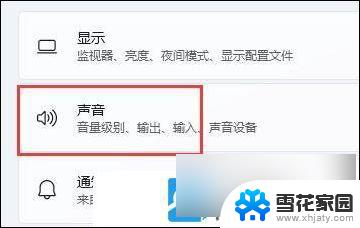
3、输入下,点击选择用于讲话或录制的设备,进入你的麦克风设备;
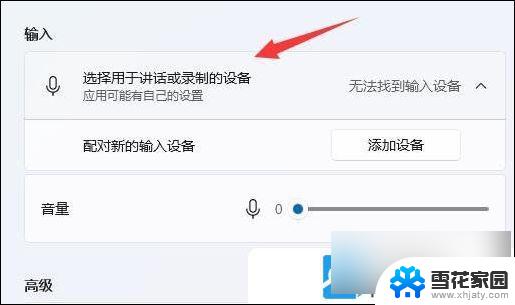
4、输入设置下,就可以看到增强音频选项,点击右侧开关,打开就可以了;
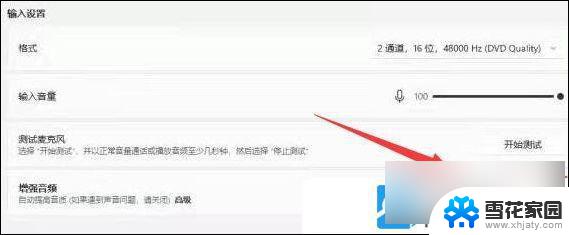
5、如果输入设置下,找不到麦克风增强选项。那应该是声卡不支持或者设备不支持;
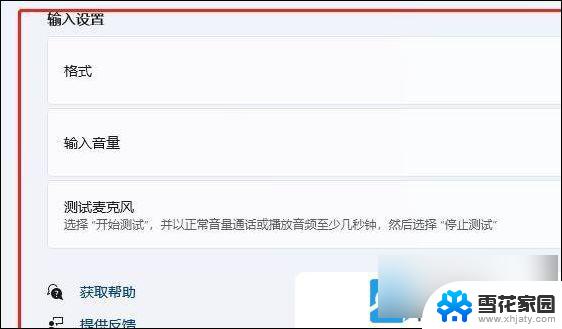
以上就是win11的麦克风增强在哪里的全部内容,碰到同样情况的朋友们赶紧参照小编的方法来处理吧,希望能够对大家有所帮助。
win11的麦克风增强在哪里 Win11麦克风增强设置教程相关教程
-
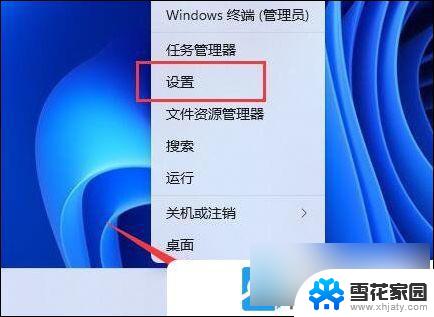 win11电脑麦克风增强 Win11麦克风增强设置教程
win11电脑麦克风增强 Win11麦克风增强设置教程2024-09-23
-
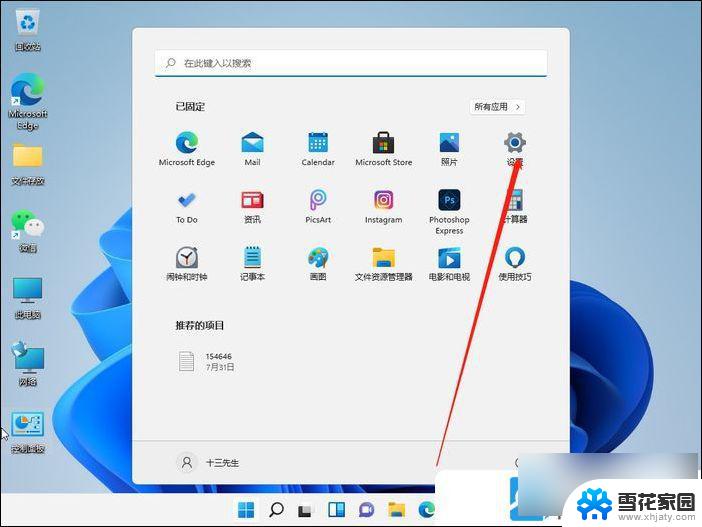 win11电脑没麦克风 Win11麦克风没有声音怎么设置
win11电脑没麦克风 Win11麦克风没有声音怎么设置2024-09-27
-
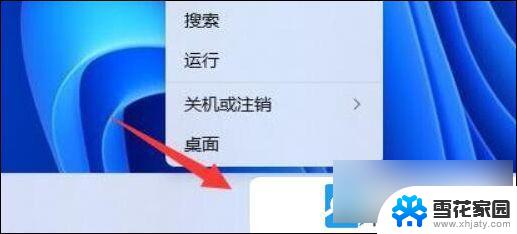 电脑麦克风声音小怎么调整win11 Win11麦克风声音小怎么调整
电脑麦克风声音小怎么调整win11 Win11麦克风声音小怎么调整2024-10-22
-
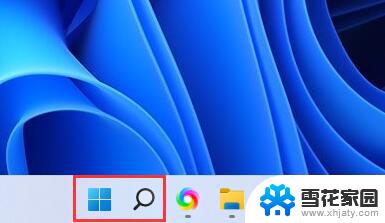 win11不插麦克风 win11麦克风已连接但电脑显示未插上怎么办
win11不插麦克风 win11麦克风已连接但电脑显示未插上怎么办2024-10-08
- win11电脑麦克风不能用 win11麦克风插上没反应怎么办
- win11麦克风关闭侦听 Windows11如何关闭麦克风设备侦听功能
- win11麦克风测试声音小 win11麦克风声音小如何解决
- win11回声消除 电脑麦克风回声消除的开启方法
- win11耳麦能听到声音但不能说话是为什么 电脑耳机有声音但麦克风没声音怎么解决
- win11电脑耳机麦克风说话声音小怎么办 电脑耳机声音突然变小
- win11edge消息推送电脑怎么打开 弘电脑如何设置动态提醒和回复通知
- win11锁屏后如何让屏幕一直亮着 Win11怎么设置屏幕常亮时间
- 关闭电脑病毒和威胁防护win11 如何有效关闭win11病毒
- win110怎么设置显示字体 win10字体设置在哪里
- win11打开电脑的安全策列 Win11本地安全策略工具快速打开方法
- win11任务栏图标怎么设置并排显示窗口 Win11如何设置并排显示窗口
win11系统教程推荐
- 1 win110怎么设置显示字体 win10字体设置在哪里
- 2 win11任务栏图标怎么设置并排显示窗口 Win11如何设置并排显示窗口
- 3 如何改变win11地区设置 win11地区设置教程
- 4 win11笔记本电脑调节分辨率 电脑屏幕分辨率调整
- 5 笔记本win11完全关机 Win11系统电脑怎么关机
- 6 win11安全 实时保护 关闭 win11实时保护关闭方法
- 7 win11 屏幕使用时间 win11屏幕显示时间设置教程
- 8 win10如何删除win11更新文件 如何删除win11更新文件
- 9 win11禁用触摸板啊 外星人笔记本触摸板关闭操作步骤
- 10 win11查询系统操作日志看删除 Win11错误日志查看方法